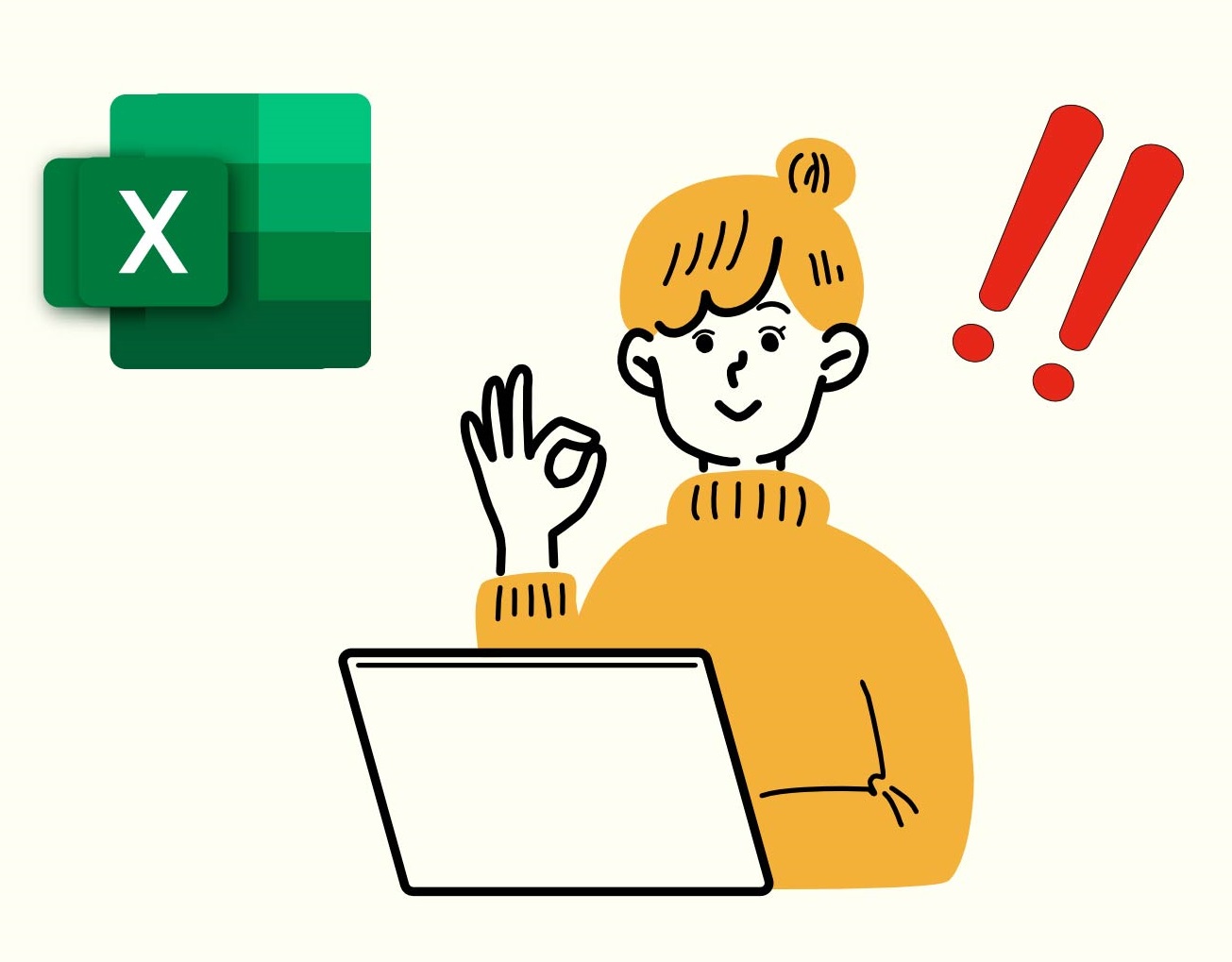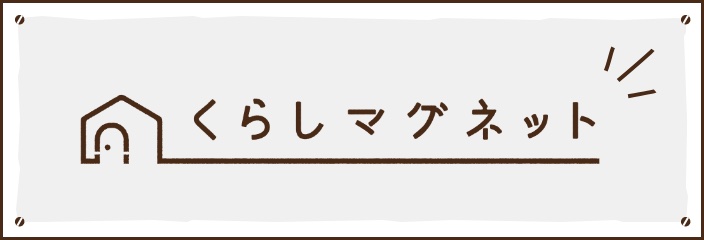こんにちは。開発チーム 山本です。
PC作業で
「今PC画面に映っているそのものをコピーして画像として貼り付けたい」
と思う事はありませんか?
・システム操作マニュアル作成の際、システム画面をマニュアルに貼り付けたい
・行き先をメールでお伝えする時に、地図を本文に貼り付けたい
等、PC画面の一部を画像として貼り付けたい事があるかと思います。
そんな時に一般的な方法として「プリントスクリーン」機能があります。
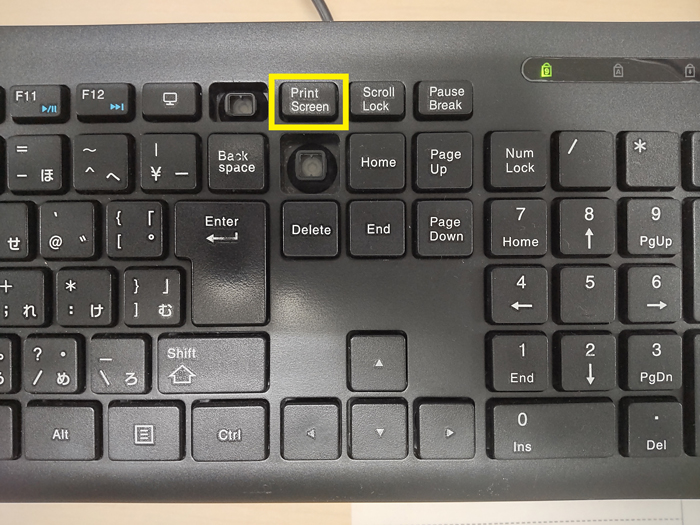
キーボードの「PrintScreen」キーを押すと、今画面に映っているそのままがコピーされ、画像として貼り付ける事が出来ます。
とても便利な機能ですが、必要無い部分もすべてコピーされるため、一旦ペイントなどに貼り付け、不要部分をトリミングしてコピーし直す作業が発生します。
1回だけの作業であればそこまで不便を感じないかもしれませんが、マニュアルや手順書など作成する際にはこの作業を繰り返す事が多く、ソフトを行き来して編集する事になり時間がかかる作業になります。
今回は、このトリミング作業をすることなくコピーしたい部分のみを素早く貼り付ける事が出来る、とても便利な機能をご紹介いたします。

~~~~~
余談ですが、上の画像は私が使用しているキーボードです。
PrintScreenキーの左と下のキーがありません。
普段使用しないのにミスタイプで気づかぬ間に押してしまい、作業が中断したり修正する事があったため、あえて外しました。
「電卓キー」は押すと電卓画面が出てくるのですが、本物の電卓を使った方が早いので使用する事はありません。
誤って触れると求めていない電卓画面が出てきてプチストレス。
「Insertキー」は挿入モードと上書きモードの切り替えをするキーですが、挿入モードで使用しているときに誤って指が触れてしまうと上書きモードに変わり、削除したくない文字が消えてしまい再度入力しないといけないプチストレス。
思い切ってキーを外したら、そんなプチストレスから見事に解放されました。
荒業ですが、おすすめです。
社内備品なので元に戻せるよう、慎重に外したキーはしっかり保管しています。
~~~~~
【Win】+【Shift】+【S】で画面の部分コピー

さて、本題です。
PC画面の一部を画像としてコピーするには
【Win】+【Shift】+【S】を同時に押します。
.jpg)
すると、PC画面が暗くなり、上部中央に選択メニューが現れます。
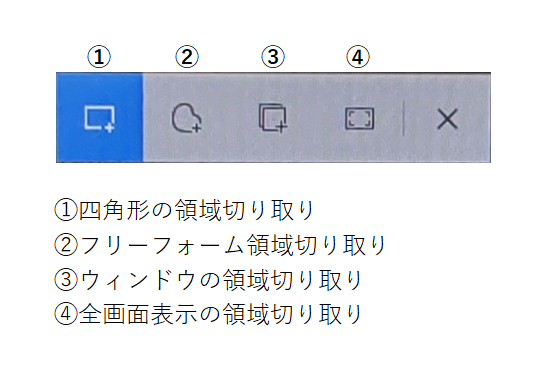
選択メニューを拡大します。
4パターンのコピー方法を選べます。
①・②は、画面の一部分を範囲指定してコピーすることができます。
③は、1つのウィンドウを指定して丸ごとコピーすることができます。
④は、画面丸ごとコピーすることができます。
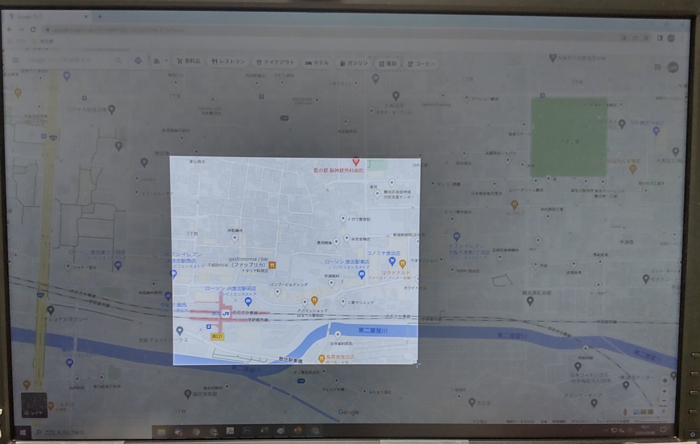
今回は①を選択してみます。
①を選択し、コピーしたい部分の左上から右下にカーソルをドラッグし、範囲指定します。
クリックを解除すると画面全体が元の通り明るくなります。
範囲を指定した部分はすでにコピーされています。

Excelなどを立ち上げ、【Ctrl】+【V】を押すと、先ほどコピーした部分が
画像として貼りつきます。
メール本文やWord、PowerPointにも貼り付け可能です。
この機能を使えば、
全画面コピー → ペイントなどでトリミング
の煩わしい作業をすることなく、欲しい部分だけ抜き取って貼り付けることができます。
マニュアルなど、何度も作業を繰り返す場合は特に効率UPを感じることができると思います!
【Win】+【Shift】+【S】さえも省略できる!
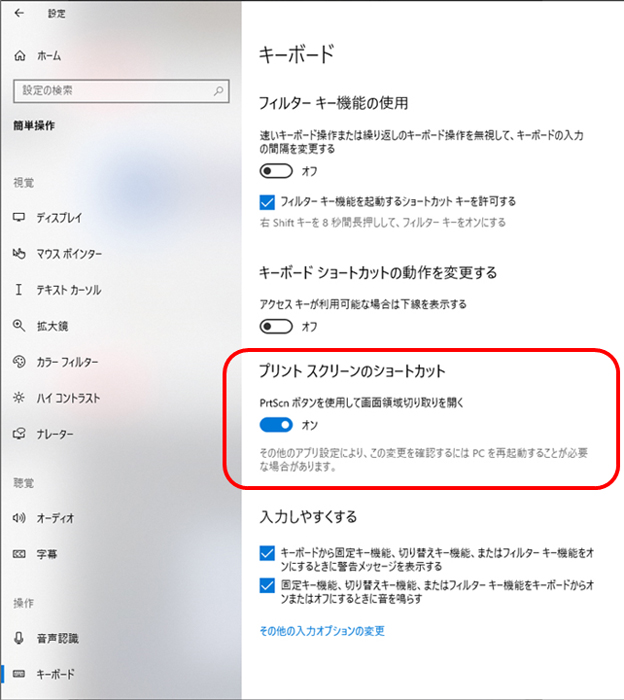
自分だけが使用しているPCや、キーボード操作の情報共有ができる場合、
キーボードの設定を変更すれば【Win】+【Shift】+【S】のショートカットキーさえも省略してしまうことができます。
[スタート]→[設定]→[簡単操作]→左のリストから[キーボード]を選択し、
「プリントスクリーンのショートカット」項目をオンにすると、
【Print Screen】キーを押すだけで3つのキーの同時押しと同じ動作になり、上記と同様の作業を行うことができます。
この設定をしておけばより効率UPにつながります。
* * * * * * * *
私自身、色々と情報収集する中で「自分が慣れているやり方=効率が良いやり方」ではない事に気付かされることが多々あります。
“知る人ぞ知る便利な機能”がまだまだあると思いますので、引き続きこちらのコラムで共有させていただきたいと思います。

.jpg)